电脑开机黑屏仅见鼠标箭头?几招轻松解决!
电脑在现代生活里可是必不可少的工具呢。不管是工作、学习,还是娱乐的时候,没了电脑就会觉得很不方便。不过啊,电脑有时候也会出些特别让人烦的问题,就像开机之后屏幕变黑了,只显示一个鼠标箭头似的。那针对这个问题呢,有详细的解决办法,大家可以根据自己的情况,一步步地排查和处理。

一、进入安全模式修复系统
1. 进入安全模式
电脑重启之后,在启动的过程里连续按下F8键(或者Shift + F8组合键)。
当启动菜单出现的时候,去选择“安全模式”或者“带网络的安全模式”。
2. 检查启动项和服务
在进入安全模式之后呢,你要按下Win键和R键,接着输入“msconfig”,再按一下回车键就好啦。
进到“启动”这个选项卡里面,把所有不必要的启动程序都给禁用掉,之后再重新启动电脑。
3. 运行系统修复工具
将“命令提示符”以管理员模式打开,接着输入这个命令:sfc /scannow,如此就能修复系统文件了。
该命令会扫描并修复损坏的系统文件。
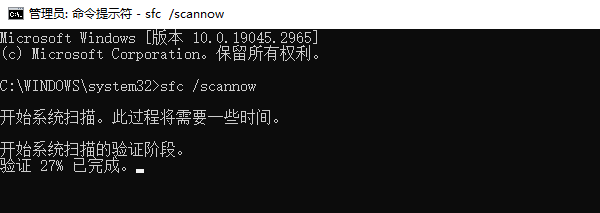
二、更新或重装显卡驱动
1. 进入安全模式卸载显卡驱动
当处于安全模式的时候,我们在“此电脑”或者“我的电脑”上点右键,然后挑选“属性”这一选项。
首先呢,我们要去点击“设备管理器”这个选项。在“设备管理器”里面呢,找到“显示适配器”这一项。然后呢,使用鼠标右键点击“显示适配器”,这样就可以卸载显卡驱动啦。
2. 重新安装显卡驱动
电脑重启之后,要去下载并且安装跟显卡匹配的最新驱动程序。有个叫“驱动人生”的软件能用,它能自动扫描电脑里的硬件设备,把需要下载的驱动程序给找出来,然后按一下键就能下载安装,这对用户来说可太方便了。就好比,有些电脑小白,他们根本不知道怎么去找合适的驱动程序,这时候“驱动人生”就像个贴心小助手一样,只要打开这个软件,剩下的事情就都交给它就行,它就能把显卡驱动程序的事儿轻松搞定。
将驱动人生打开之后,点击“立即扫描”这个按钮,软件就会自动对显卡驱动进行检测,看看它是不是缺失了,或者是不是需要进行更新。
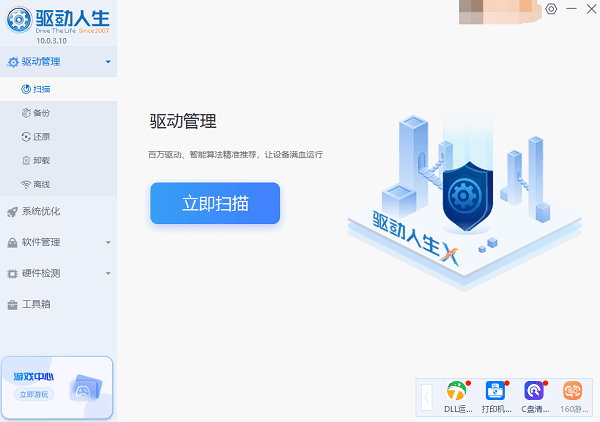
扫描完后,你得找到显卡驱动,然后点击“升级驱动”。这时候,驱动人生就会自动把最适合的驱动程序给你下载下来并且安装好。
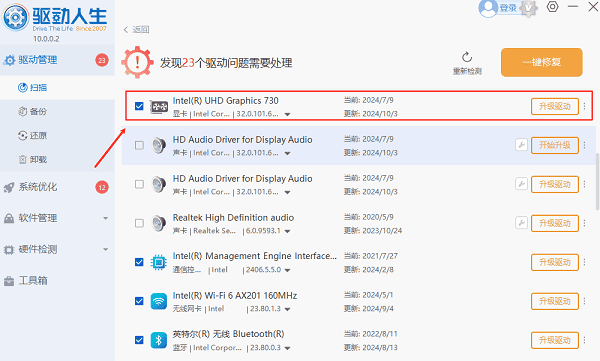
三、使用任务管理器重新加载资源
1. 打开任务管理器
当处于黑屏的时候,按下Ctrl + Alt + Delete组合键,接着就可以选择“任务管理器”了。
要是任务管理器没有显示出来的话,那就按下Ctrl + Shift + Esc组合键,这样就能强行把它调出来了。
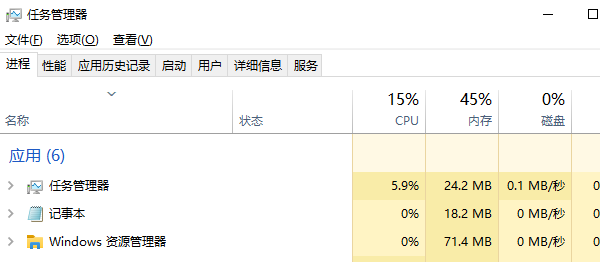
2. 重新加载资源管理器
在任务管理器这个地方,找到“文件”,然后点击它,接着再选择“运行新任务”。
输入 `explorer.exe` 并按回车。
要是桌面恢复正常了,说不定是有一些启动项对资源管理器的加载产生了影响。
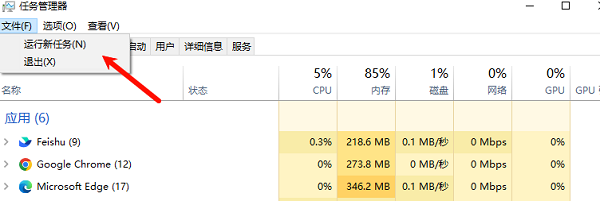
四、检查磁盘和系统状态
1. 运行磁盘检查
先打开处于管理员模式的“命令提示符”,然后输入这样一个命令:chkdsk C: /f /r。
系统会检查并修复硬盘上的错误,可能需要重启电脑。
2. 恢复系统状态
如果处于安全模式,那么可以按下Win键和R键,接着输入“rstrui”,这样就能打开“系统还原”功能了。
选择一个较早的还原点,恢复系统到正常状态。
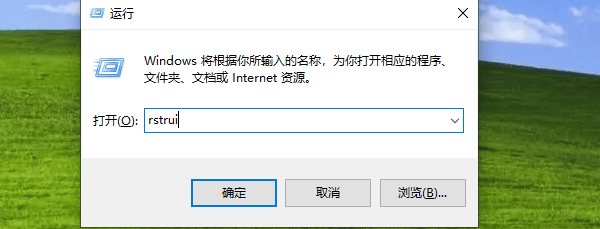
五、禁用第三方软件和启动项
1. 关闭冲突程序
进入安全模式以后,你得检查一下是不是安装了最近引发问题的软件,像杀毒软件或者优化工具之类的就很可疑,要是安装了的话,可以考虑先把它们卸载掉。
2. 清理启动项
先按Ctrl + Shift + Esc这几个键,就能打开任务管理器啦。然后呢,切换到“启动”这个选项卡的页面。最后,把那些不是必须要启动的项目全都给禁用掉就好。
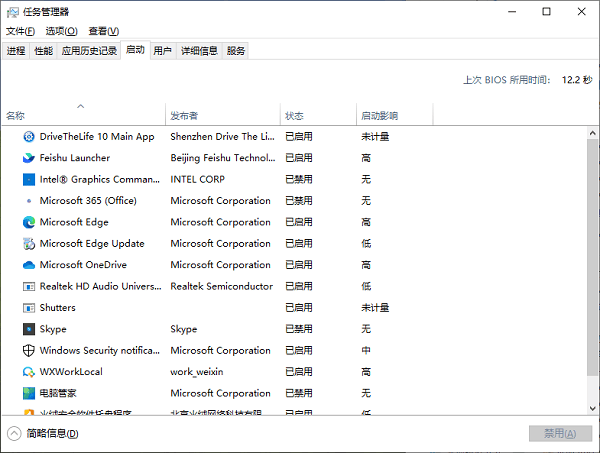
电脑开机后,要是遇到黑屏且只有一个鼠标箭头的情况,下面这些解决办法你可以试试。希望这些办法能对你有用哦。 要是碰上跟网卡、显卡、蓝牙、声卡等相关的驱动问题呢,你可以去下载一个叫“驱动人生”的软件。这个软件可厉害啦,它能检测并修复这些驱动问题。比如说,你的电脑突然上不了网了,有可能就是网卡驱动出了毛病,这时候“驱动人生”就能派上用场了。 而且啊,“驱动人生”不只能检测修复,它还能用来下载驱动、安装驱动,就连驱动备份也不在话下。你想怎么安装驱动都可以,特别灵活呢。





